笔记本电脑怎样连接蓝牙音箱 笔记本电脑连接蓝牙音箱的流程
更新时间:2024-01-19 20:47:14作者:jzjob
在数字化生活中,蓝牙音箱凭借其无线便捷的特性,成为了许多用户提升音乐体验、实现高效会议或享受娱乐生活的必备设备。然而,将笔记本电脑与蓝牙音箱成功连接并稳定播放音频可能对部分用户来说是个挑战,特别是对于首次尝试进行此类操作的新手来说。那么,笔记本电脑应该怎样连接蓝牙音箱呢?本文将为用户提供详尽易懂的操作指南。
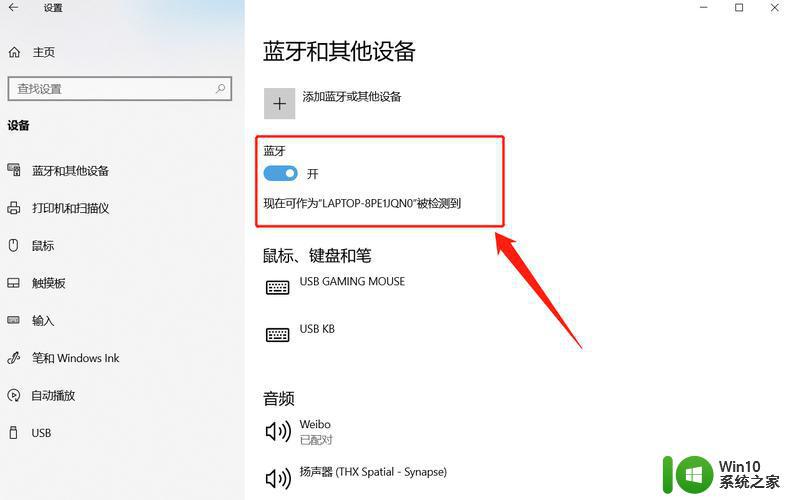
具体方法:
1、打开电脑进入后在下方的任务栏中,右键点击蓝牙的图标。选择添加蓝牙设备的选项。
2、点击进入到电脑设置界面,选择添加蓝牙或其他设备的选项进入。
3、点击进入后,在页面中的设备类型中,选择蓝牙的选项进入。
4、拿出我们的蓝牙音箱设备,打开后将其调节到蓝牙配对状态。
5、这是在电脑端添加设备界面,会搜索到我们的蓝牙音箱设备。点击蓝牙音箱设备进行配对连接。
6、点击后页面会提示我们已连接的选项,这时说明蓝牙与笔记本电脑连接成功。
7、点击笔记本右下方的扬声器图标,就可以调节蓝牙音箱的音量。使用蓝牙播放笔记本的音频。
以上就是笔记本电脑怎样连接蓝牙音箱的全部内容,有需要的用户就可以根据小编的步骤进行操作了,希望能够对大家有所帮助。
笔记本电脑怎样连接蓝牙音箱 笔记本电脑连接蓝牙音箱的流程相关教程
- 笔记本连接蓝牙音箱的教程 笔记本蓝牙音箱连接步骤
- 如何解决笔记本连接蓝牙小音箱就是连接不上的问题 笔记本电脑连接蓝牙音箱失败怎么办
- 蓝牙音箱连接笔记本电脑步骤 如何在笔记本电脑上连接蓝牙音箱
- 电脑音响连接 笔记本电脑如何通过蓝牙连接音箱
- 云音箱如何连接手机蓝牙 云音箱连接手机蓝牙的教程
- 笔记本电脑连蓝牙音响的详细步骤 笔记本电脑如何连接蓝牙音响
- 笔记本连接蓝牙键盘的教程 笔记本蓝牙键盘连接步骤
- 手机与笔记本电脑怎么用蓝牙连接 手机与笔记本电脑蓝牙连接教程
- 笔记本电脑如何连接蓝牙耳机 笔记本电脑蓝牙耳机连接教程
- 笔记本电脑怎样连接蓝牙耳机的方法 笔记本连接蓝牙耳机方法
- 笔记本电脑连接不上蓝牙如何处理 笔记本电脑蓝牙无法连接的可能原因有哪些
- 如何在电脑上连接蓝牙音箱 电脑和蓝牙音响如何配对
- u盘播放视频一会好一会卡顿怎么解决 U盘播放视频卡顿怎么办
- 电脑任务栏不显示已打开的窗口怎么解决 电脑任务栏无法显示已经打开的窗口怎么办
- 开机提示Reboot and Select proper Boot device怎么解决 电脑开机提示Reboot and Select proper Boot device怎么解决
- 为什么视频文件复制到另一个u盘不能播放 视频文件复制到另一个U盘后无法播放的原因
电脑教程推荐
- 1 电脑任务栏不显示已打开的窗口怎么解决 电脑任务栏无法显示已经打开的窗口怎么办
- 2 闪迪酷捷CZ51加密U盘(16G)评测 闪迪酷捷CZ51加密U盘性能如何
- 3 共享打印机每次都要输入密码怎么取消 如何取消共享打印机每次输入密码
- 4 无法停止通用卷设备的7大解决方法 通用卷设备停止故障解决方法
- 5 win8系统对开始屏幕的应用进行重命名的方法 Win8系统如何修改开始屏幕应用的名称
- 6 u盘怎么提高性能?u盘提高性能的小技巧 U盘性能优化方法
- 7 u盘无法停止通用卷设备怎么办?解决无法正常删除u盘的几种方法 U盘无法弹出怎么办
- 8 W8系统磁盘无法重命名怎么解决 W8系统磁盘无法重命名出现错误提示怎么办
- 9 u盘如何重新启动自动播放功能 U盘怎么设置自动播放功能
- 10 ghostxp文件不复制太深的路径怎么解决 ghostxp文件复制路径过深如何处理
win10系统推荐
- 1 系统之家ghost win10 32位专业硬盘版下载v2023.03
- 2 深度技术ghost win10 64位官方破解版v2023.03
- 3 雨林木风ghost win10教育版32位下载v2023.03
- 4 宏碁笔记本ghost win10 64位旗舰免激活版v2023.02
- 5 电脑公司ghost win10 32位旗舰精简版v2023.02
- 6 雨林木风ghost w10企业家庭版32系统下载v2023.02
- 7 雨林木风ghostwin1032位免激活专业版
- 8 游戏专用win10 64位智能版
- 9 深度技术ghost win10稳定精简版32位下载v2023.02
- 10 风林火山Ghost Win10 X64 RS2装机专业版